Vistas de resultados
En StyleVision hay tres pestañas de resultados: HTML, RTF y texto. Cada pestaña (ver ilustración) puede mostrar: (i) la hoja de estilos XSLT para el formato de salida correspondiente y (ii) una vista previa del documento que se genera al transformar el archivo XML de trabajo con la hoja de estilos XSLT.
Nota: Para que todas las vistas funcionen correctamente necesita instalar los programas relevantes para cada una de ellas, como se describe en la sección Configurar StyleVision.
Nota: También puede dividir la ventana principal para poder ver el diseño en una parte y los resultados en la otra.
En las pestañas de las vistas de resultados puede cambiar de la hoja de estilos XSLT a la vista previa del documento de salida haciendo clic en la punta de flecha de la pestaña y seleccionando la opción correspondiente.
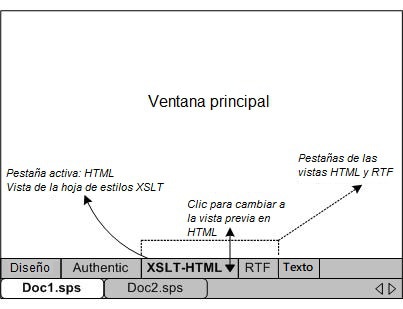
Vista XSLT
La vista XSLT muestra la hoja de estilos XSLT generada para el formato de salida correspondiente a partir del archivo SPS activo. Cada vez que haga clic en la pestaña de la vista XSLT, la hoja de estilos se genera desde cero.
Las hojas de estilos aparecen en la vista de resultados con numeración de líneas y plegamiento de código. Haga clic en los iconos + y - del margen izquierdo para expandir/contraer elementos. La hoja de estilos de la vista XSLT no se puede editar pero puede buscar texto (seleccione Editar | Buscar) y copiar texto en el portapapeles (seleccione Editar | Copiar).
Nota: Las hojas de estilos XSLT generadas a partir del archivo SPS se pueden generar y guardar por separado con el comando Archivo | Guardar archivos generados.
Vista previa de resultados
La vista previa de resultados muestra el resultado que se obtiene al transformar el archivo XML de trabajo con la hoja de estilos XSLT en cada formato de salida. El resultado se genera desde cero cada vez que se hace clic en la pestaña de resultados. Recuerde que lo que se transforma es la versión guardada del archivo XML de trabajo y no la versión temporal que se edita en la vista Authentic. Esto significa que los cambios realizados en la vista Authentic solamente se reflejan en la vista previa de los resultados si guardó los cambios en el archivo XML de trabajo (Archivo | Guardar datos XML de Authentic).
Si al hacer clic en la pestaña de la vista previa del resultadono hay asignado ningún archivo XML de trabajo, StyleVision solicita un archivo XML de trabajo. Para los archivos SPS basados en bases de datos, no hace falta asignar un archivo XML de trabajo porque StyleVision genera automáticamente un archivo XML no editable nada más cargarse la BD y este archivo XML se usa como archivo XML de trabajo.
Nota: Los archivos de resultados generados a partir del SPS se pueden generar y guardar por separado con el comando Archivo | Guardar archivos generados.
Vista previa del resultado
La función de la Vista previa del resultado le permite ver el diseño o la vista Authentic en el panel izquierdo y el resultado correspondiente en el panel derecho. Así podrá ver el resultado mientras está diseñando y modificarlo en consecuencia, no sólo en cuanto a la presentación, sino también al contenido.
Puede hacer clic en el icono Vista previa del resultado (rodeado de un círculo rojo en la imagen siguiente) para dividir la ventana principal en dos paneles verticales: (i) la vista Diseño o la vista Authentic en el panel izquierdo y (ii) las vistas de resultados en el panel derecho. En cualquiera de los paneles, seleccione la vista que desee haciendo clic en su pestaña en la parte inferior del panel (la vista Diseñoo Authentic en el panel izquierdo y la vista previa de resultados en el panel derecho). Para desactivar la vista previa dividida, basta con volver a hacer clic en el icono Vista previa del resultado.

In the output-previews pane:
•Click the icon at extreme left to regenerate the currently selected output preview.
•Click the icon at extreme right to toggle between vertical and horizontal output previews.